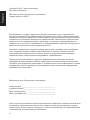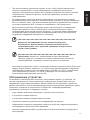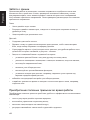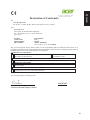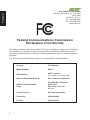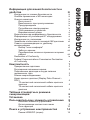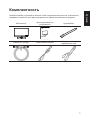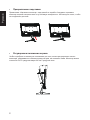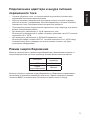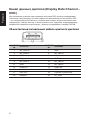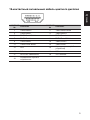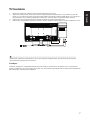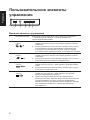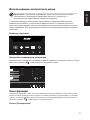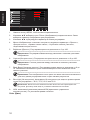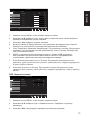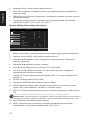Acer KG271B Руководство пользователя
- Категория
- Телевизоры и мониторы
- Тип
- Руководство пользователя
Это руководство также подходит для

ЖК-монитор Acer
Руководство пользователя

Pусский
ii
Copyright © 2017. Acer Incorporated.
Все права защищены.
ЖК-монитор Acer Руководство пользователя
Первый выпуск: 02/2017
В информацию, которая содержится в данной публикации, могут периодически
вноситься изменения без обязательства уведомлять кого-либо о данных изменениях.
Изменения вносятся в виде новых изданий данного руководства или дополнительных
документов и публикаций. Компания не предоставляет заявлений или гарантий явно
выраженного или подразумеваемого характера относительно содержания данного
документа и, в частности, отказывается от подразумеваемых гарантий коммерческого
качества или пригодности для определенной цели.
Запишите номер модели, серийный номер, дату и место приобретения в свободном
поле. Серийный номер и номер модели записаны на этикетке, прикрепленной к
компьютеру. Вся переписка относительно вашего устройства должна содержать
серийный номер, номер модели и информацию о приобретении.
Запрещается воспроизводить, хранить в информационно-поисковых системах,
передавать в любой форме и любыми средствами, электронным или механическим
способом, фотокопировать, записывать и создавать иные копии информации, которая
содержится в данной публикации, без предварительного письменного разрешения
компании Acer Incorporated.
ЖК-монитор Acer Руководство пользователя
Номер модели: _________________________________
Серийный номер: _______________________________
Дата приобретения: _____________________________
Место приобретения: ____________________________
Acer и логотип Acer являются зарегистрированными товарными знаками компании Acer
Incorporated. Наименования изделий или товарные знаки других компаний, которые
используются в тексте данного документа, служат исключительно для идентификации
и принадлежат соответствующим компаниям.

Pусский
iii
Информация для вашей
безопасности и удобства
Инструкции по технике безопасности
Внимательно ознакомьтесь с данными инструкциями. Сохраните этот документ на
будущее. Соблюдайте все предупреждения и инструкции, которые находятся на
изделии.
Особые примечания о ЖК мониторах
Перечисленные ниже состояния характерны для ЖК мониторов и не являются
неисправностью.
• В связи с особенностями флуоресцентного излучения при первом использовании
возможно мерцание экрана. Чтобы устранить мерцание, отключите и снова
включите питание.
• В зависимости от фона рабочего стола яркость экрана может быть неоднородной.
• ЖК экран имеет не менее 99,99% эффективных пикселей. В нем может
содержаться не более 0,01% неактивных или постоянно горящих пикселей.
• В связи с особенностями технологии ЖК экранов при переключении изображения,
которое оставалось на экране в течение длительного времени, может появиться
остаточное изображение предыдущего экрана. В этом случае экран медленно
восстанавливается при смене изображения или отключении питания на несколько
часов.
Очистка монитора
Выполняя очистку монитора, четко соблюдайте приведенные ниже инструкции.
• Перед очисткой не забывайте отключать монитор от сети.
• Протирайте экран и корпус спереди и по бокам мягкой салфеткой.

Pусский
iv
Доступность
Электрическая розетка, к которой подключается шнур питания, должна располагаться
в доступном месте как можно ближе к оператору оборудования. Чтобы отключить
питание оборудования, необходимо отключить шнур питания от электрической
розетки.
Безопасность при прослушивании
Для защиты органов слуха соблюдайте приведенные ниже инструкции.
• Постепенно уменьшайте громкость до получения четкого, не раздражающего звука
без искажений.
• После установки нужной громкости не следует ее увеличивать, как только органы
слуха к ней адаптируются.
• Ограничьте время прослушивания очень громкой музыки.
• Не следует увеличивать громкость, чтобы заглушить окружающий шум.
• Если вы не слышите, о чем говорят окружающие вас люди, следует уменьшить
громкость.
Предупреждения
• Не используйте устройство вблизи воды.
• Не ставьте устройство на неустойчивые тележки, подставки или столы. Устройство
может серьезно пострадать при падении.
• Щели и отверстия предназначены для вентиляции, которая обеспечивает
надежную работу устройства и защищает его от перегревания. Эти отверстия
должны быть всегда открыты. Не следует закрывать отверстия, устанавливая
устройство на кровати, диване, покрывале и аналогичных поверхностях.
Запрещается устанавливать устройство возле бытовых обогревательных приборов
и батарей, а также встраивать в любые конструкции, в которых отсутствует
надлежащая вентиляция.
• Не вставляйте никакие предметы в отверстия устройства, так как при этом они
соприкасаются с деталями под опасно высоким напряжением и могут вызвать
короткое замыкание. Все это приводит к возгоранию или поражению пользователя
электрическим током. Защищайте устройство от попадания на его поверхность
или внутрь любых жидкостей.
• Во избежание повреждения внутренних деталей и протечки электролита из
батареи не ставьте устройство на вибрирующую поверхность.
• Не используйте устройство во время спортивных занятий и тренировок, а также в
среде, подверженной вибрациям, так как это с большой вероятностью приведет к
короткому замыканию или повреждению внутренних деталей устройства.
Потребление электроэнергии
• Характеристики источника питания для данного устройства указаны на этикетке.
Если вам неизвестны параметры доступного источника питания, обратитесь к
торговому представителю или в местную энергетическую компанию.
• Ничего не ставьте на шнур питания. Не устанавливайте устройство так, чтобы
шнур питания находился на проходе.

Pусский
v
• При использовании удлинителя следите за тем, чтобы общий номинальный
ток всего подключенного к нему оборудования не превышал допустимого
значения тока удлинителя. Кроме того, суммарное значение тока всех устройств,
подключенных к настенной розетке, не должно превышать значение тока
предохранителя.
• Не перегружайте настенную розетку, разветвитель или удлинитель слишком
большим количеством устройств. Общая нагрузка системы не должна превышать
80% от номинала цепи. При использовании удлинителя (разветвителя) нагрузка
не должна превышать 80% от входного номинального тока удлинителя.
• Шнур питания устройства оборудован трехконтактной вилкой с заземлением.
Вилка подключается только к заземленной электрической розетке. Перед
подключением вилки шнура питания убедитесь, что розетка имеет заземление.
Не включайте вилку шнура питания в незаземленную розетку. Для получения
подробной информации обращайтесь к электрику.
Внимание! Заземляющий контакт является средством
безопасности. Использование электрической розетки без
заземления может стать причиной поражения электрическим
током и (или) травмы.
Примечание. Кроме того, заземляющий контакт обеспечивает
хорошую защиту от неожиданного шума от работающих поблизости
электроприборов, создающих помехи для данного устройства.
• Используйте устройство только с входящим в комплект шнуром питания. Выполняя
замену шнура питания, убедитесь, что новый шнур питания отвечает следующим
требованиям:съемный шнур, сертифицирован UL/CSA, тип SPT-2, номинальный
ток и напряжение не менее 7 А и 125 В, утвержден VDE или аналогичной
организацией, максимальная длина 4,6 м.
Обслуживание устройства
Не пытайтесь самостоятельно выполнять обслуживание данного устройства, так
как при открывании или снятии крышек вы подвергаетесь воздействию опасного
напряжения и других факторов риска. Любое сервисное обслуживание устройства
должно выполняться только квалифицированными специалистами сервисной службы.
Отключите устройство от электросети и обратитесь к квалифицированному
специалисту по ремонту в следующих случаях:
• шнур питания или вилка повреждены, порезаны или изношены;
• в устройство попала жидкость;
• в устройство попала дождевая вода или влага;
• произошло падение устройства или повреждение его корпуса;
• наблюдаются очевидные нарушения в работе устройства, свидетельствующие о
необходимости технического обслуживания;
• имеются нарушения в работе устройства после выполнения всех инструкций по
эксплуатации.

Pусский
vi
Примечание. Отрегулируйте только те параметры, которые описаны
в инструкциях по эксплуатации, так как неправильная настройка
других параметров может привести к повреждению устройства, а для
восстановления нормального состояния устройства, как правило,
требуется длительная работа квалифицированного технического
специалиста.
Взрывоопасные среды
Находясь на территории с взрывоопасной атмосферой, выключите прибор и
соблюдайте требования всех знаков и инструкций. В число взрывоопасных сред
входят территории, где обычно рекомендуется выключать двигатель автомобиля.
Искра в такой среде может стать причиной взрыва или пожара и привести к травмам
или смерти. Отключайте устройство, находясь на складах и в зонах хранения и
распределения горючего, на химических заводах и в зонах проведения взрывных
работ. Зоны с взрывоопасной атмосферой, как правило, наглядно обозначены. В
их число входят зоны под палубой судов, склады химических веществ и пункты их
перевозки, автомобили, работающие на сжиженном углеводородном газе (например,
бутане или пропане), и зоны, в атмосфере которых содержатся такие химические
вещества или частицы, как мука, пыль или металлические порошки.
Дополнительная информация о безопасности
Данное устройство и его модификации могут содержать мелкие детали. Храните их в
недоступном для детей месте.
Информация об утилизации ИТ оборудования
Компания Acer строго придерживается принципов защиты окружающей среды
и вторичной переработки оборудования. Для этого в рамках основной политики
компании по уменьшению нагрузки на окружающую среду производится повторное
использование и утилизация отработанного оборудования.
Сотрудники компании Acer очень серьезно относятся к влиянию своей деятельности на
окружающую среду и стремятся выявлять и применять оптимальные методы работы
для снижения воздействия производимых устройств на экологию.
Для получения дополнительной информации и помощи по утилизации посетите веб-
сайт: http://www.acer-group.com/public/Sustainability/sustainability01.htm
Для получения дополнительной информации о функциях и характеристиках наших
других устройств посетите веб-сайт www.acer-group.com.
Инструкции по утилизации
По окончании срока службы не выбрасывайте электронное устройство
вместе с бытовыми отходами. Для уменьшения загрязняющего воздействия
и обеспечения максимальной защиты окружающей среды рекомендуется
направлять устройство на вторичную переработку. Для получения
дополнительной информации о нормах утилизации отходов электрического
и электронного оборудования (WEEE) посетите веб-сайт:
http://www.acer-group.com/public/Sustainability/sustainability01.htm

Pусский
vii
Заявление относительно пикселей ЖК дисплеев
Данный ЖК монитор изготовлен с применением высокоточных технологий. При
этом некоторые пикселы иногда срабатывают ошибочно или выглядят как черные
или красные точки. Это не влияет на записанное изображение и не является
неисправностью.
Данное устройство поставляется с приведенными ниже функциями управления
питанием.
• Активация спящего режима дисплея через 5 минут бездействия пользователя.
• Выведите монитор из спящего режима, когда он находится в режиме Active Off
(Активное ВЫКЛ), переместите мышь или нажмите любую клавишу.
Советы и рекомендации по удобному
использованию
Пользователи компьютеров часто жалуются на зрительное напряжение и головную
боль после продолжительного использования монитора. Также пользователи
подвержены риску получения травм в случае длительной работы за компьютером.
Длительные периоды работы, неудачная поза, вредный стиль работы, стресс,
неудовлетворительные условия труда, состояние здоровья пользователя и другие
факторы сильно увеличивают опасность получения травм.
Неправильное использование компьютера может вызвать кистевой туннельный
синдром, тендинит, тендосиновит и другие заболевания опорно-двигательного
аппарата. В кистях рук, запястьях, руках, плечах, шее и спине могут появиться
приведенные ниже симптомы:
• онемение, либо ощущение жжения или покалывания;
• ноющая боль, повышенная чувствительность или болезненность;
• боли, отек или дрожь;
• тугоподвижность или скованность;
• ощущение холода или слабость.
При появлении перечисленных симптомов или других периодических или постоянных
нарушений и (или) болей, связанных с работой за компьютером, необходимо
незамедлительно обратиться к врачу и сообщить об этом в отдел охраны труда и
здоровья своей компании.
Ниже приведены рекомендации по более удобному использованию компьютера.
Выбор "зоны комфорта"
Чтобы выбрать наиболее удобную для работы зону, необходимо отрегулировать угол
обзора монитора, установить подставку для ног или отрегулировать высоту кресла.
Выполняйте приведенные ниже рекомендации:
• не находитесь слишком долго в одном и том же положении;
• старайтесь не сутулиться, наклоняясь вперед, и (или) не отклоняться назад;
• периодически вставайте и ходите, чтобы снять напряжение мышц ног.

Pусский
viii
Забота о зрении
Длительная работа за монитором, ношение неправильно подобранных очков или
контактных линз, яркий свет в глаза, чрезмерное освещение помещения, плохая
фокусировка экрана, очень мелкие шрифты и низкая контрастность изображений
могут вызвать зрительное напряжение. Ниже приведены рекомендации по снижению
зрительного напряжения.
Глаза
• Часто давайте отдых глазам.
• Регулярно давайте глазам отдых, отводя их от монитора и направляя взгляд на
удаленную точку.
• Чаще моргайте для увлажнения глаз.
Дисплей
• Содержите дисплей в чистоте.
• Держите голову на уровне выше верхнего края дисплея, чтобы глаза смотрели
вниз, когда взгляд направлен на середину дисплея.
• Отрегулируйте яркость и (или) контрастность дисплея: для удобства работы текст
должен быть хорошо читаемым, а рисунки – четкими.
• Защита от появления бликов и отражений на экране:
• установите дисплей боком к окну или другому источнику света;
• уменьшите освещение в помещении с помощью занавесок, штор или жалюзи;
• используйте направленный свет;
• измените угол обзора дисплея
• воспользуйтесь противобликовым фильтром;
• установите козырек для дисплея, например, закрепите кусок картона над
верхним передним краем дисплея
• избегайте неподходящей настройки угла обзора дисплея;
• старайтесь длительное время не смотреть на источники яркого света, например,
открытые окна.
Приобретение полезных привычек во время работы
Приобретение полезных привычек для более удобного и эффективного использования
компьютера:
• часто и регулярно делайте короткие перерывы;
• выполняйте упражнения на растяжку мышц;
• как можно чаще выходите на свежий воздух;
• регулярно занимайтесь гимнастикой и укрепляйте здоровье.

Pусский
ix
Acer Incorporated
8F, 88, Sec. 1, Xintai 5th Rd., Xizhi
New Taipei City 221, Taiwan
Declaration of Conformity
We,
Acer Incorporated
8F, 88, Sec. 1, Xintai 5th Rd., Xizhi, New Taipei City 221, Taiwan
And,
Acer Italy s.r.l.
Via Lepetit, 40, 20020 Lainate (MI) Italy
Tel: +39-02-939-921 ,Fax: +39-02 9399-2913
www.acer.it
Produ
ct: LCD Monitor
Trade Name: Acer
Model Number:
SKU Number:
(“x” = 0~9, a ~ z, A ~ Z, or blank)
We, Acer Incorporated, hereby declare under our sole responsibility that the product described above is in
conformity with the relevant Union harmonization legislations as below Directive and following harmonized
standards and/or other relevant standards have been applied:
EMC Directive: 2014/30/EU
EN 55032:2012+AC:2013 Class B
EN 61000-3-2:2014 Class D
EN 55024:2010
EN 61000-3-3:2013
LVD Directive: 2014/35/EU
EN 60950-1:2006/A11:2009/A1:2010/A12:2011/A2:2013
RoHS Directive: 2011/65/EU
EN 50581:2012
ErP Directive: 2009/125/EC
Regulation (EC) No. 1275/ 2008; EN 50564:2011
Year to begin affixing CE marking: 2017.
_______________________________
Feb.10,2017
RU Jan / Sr. Manager
Date
Acer Incorporated (Taipei, Taiwan)
KG271
KG271 XXXXXX;
Declaration of Conformity

Pусский
x
Federal Communications Commission
Declaration of Conformity
This device complies with Part 15 of the FCC Rules. Operation is subject to the following
two conditions: (1) this device may not cause harmful interference, and (2) this device
must accept any interference received, including interference that may cause undesired
operation.
The following local Manufacturer /Importer is responsible for this declaration:
Product: LCD Monitor
Model Number: KG271
SKU Number:
KG271 xxxxxx
(“x” = 0~9, a ~ z, or A ~ Z)
Name of Responsible Party: Acer America Corporation
Address of Responsible
Party:
333 West San Carlos St.
Suite 1500
San Jose, CA 95110
U. S. A.
Contact Person: Acer Representative
Phone No.: 254-298-4000
Fax No.: 254-298-4147
Acer America Corporation
333 West San Carlos St., San Jose
Suite 1500
CA 95110, U. S. A.
Tel : 254-298-4000
Fax : 254-298-4147
www.acer.com

Pусский
xi
Содержание
Информация для вашей безопасности и
удобства iii
Инструкции по технике безопасности iii
Особые примечания о ЖК мониторах iii
Очистка монитора iii
Доступность iv
Безопасность при прослушивании iv
Предупреждения iv
Потребление электроэнергии iv
Обслуживание устройства v
Взрывоопасные среды vi
Дополнительная информация о безопасности vi
Информация об утилизации ИТ оборудования vi
Инструкции по утилизации vi
Заявление относительно пикселей ЖК дисплеев vii
Советы и рекомендации по удобному
использованию vii
Выбор "зоны комфорта" vii
Забота о зрении viii
Приобретение полезных привычек во время
работы viii
Declaration of Conformity ix
Federal Communications Commission Declaration
of Conformity x
Комплектность 1
Прикрепление подставки 2
Регулировка положения экрана 2
Подключение адаптера и шнура питания
переменного тока 3
Режим энергосбережения 3
Канал данных дисплея (Display Data Channel –
DDC) 4
15-контактный сигнальный кабель цветного
дисплея 4
19-контактный сигнальный кабель цветного
дисплея 5
Таблица стандартных режимов
синхронизации 6
Установка 7
Пользовательские элементы управления 8
Внешние элементы управления 8
Использование контекстного меню 9
Окно функций 10
Поиск и устранение неисправностей 14
Режим HDMI/DP (опция) 14

Pусский
1
Комплектность
Откройте коробку и проверьте наличие в ней следующих компонентов. Упаковочные
материалы сохраните для транспортировки или перевозки монитора в будущем.
ЖК-монитор
Краткое руководство
пользователя
Аудиокабель
USER GUIDE
KG271
KG1 Series
Кабель DP (опция) HDMI-кабель (опция)
Шнур питания
переменного тока

Pусский
2
• Прикрепление подставки
Примечание. Извлеките монитор с подставкой из коробки. Аккуратно положите
монитор лицевой панелью вниз на устойчивую поверхность. Используйте ткань, чтобы
не поцарапать дисплей.
• Регулировка положения экрана
Чтобы подобрать оптимальное положение для глаз, можно регулировать наклон
монитора, удерживая его обеими руками за края, как показано ниже. Монитор можно
отклонить на 15 градусов вверх или на 5 градусов вниз.

Pусский
3
Подключение адаптера и шнура питания
переменного тока
• Сначала убедитесь в том, что используемый шнур питания соответствует
параметрам электросети вашего региона.
• Монитор оснащен универсальным источником питания, который позволяет
работать в местах с напряжением 100/120 В переменного тока или 220/240 В
переменного тока. Пользовательская настройка не требуется.
• Подсоедините разъем шнура питания переменного тока к адаптеру и включите
вилку в электрическую розетку.
• Для мониторов, работающих от 120 В переменного тока:
Используйте утвержденный UL кабель питания с проводами типа SVT и вилкой
номиналом 10 А, 125 В.
• Для мониторов, работающих от 220/240 В переменного тока:
Используйте кабель питания H05VV-F с вилкой номиналом 10 А, 250 В. Шнур
питания должен быть утвержден для использования в стране, где будет
установлено оборудование.
Режим энергосбережения
Монитор переключается в режим энергосбережения управляющим сигналом от
контроллера дисплея, при этом индикатор питания светится желтым цветом.
Состояние
Светодиодный
индикатор
ВКЛ Синий
Режим
энергосбережения
Желтый
Монитор находится в режиме энергосбережения до обнаружения управляющего
сигнала или до активации клавиатуры или мыши. Время перехода из режима
"Активное ВЫКЛ" во включенное состояние составляет около 3 секунд.

Pусский
4
Канал данных дисплея (Display Data Channel –
DDC)
Для упрощения установки при поддержке протокола DDC монитор поддерживает
технологию «plug-and-play» (готово к работе без дополнительной настройки). DDC
– это коммуникационный протокол, посредством которого монитор автоматически
информирует главную систему о своих возможностях, например, поддерживаемом
разрешении и режиме синхронизации. Монитор поддерживает стандарт DDC2B.
20-контактный сигнальный кабель цветного дисплея
КОНТАКТ
№
Описание
КОНТАКТ
№
Описание
1 ML_Lane 0+ 2 GND
3 ML_Lane 0- 4 ML_Lane 1+
5 GND 6 ML_Lane 1-
7 ML_Lane 2+ 8 GND
9 ML_Lane 2- 10 ML_Lane 3+
11 GND 12 ML_Lane 3-
13 KONFIG1 14 CONFIG2
15 AUX CH+ 16 GND
17 AUX CH- 18 Горячее подключение
19 Возврат 20 DP_PWR

Pусский
5
19-контактный сигнальный кабель цветного дисплея
КОНТАКТ
№
Описание
КОНТАКТ
№
Описание
1 TMDS Data2+ 2 TMDS Data2 Shield
3 TMDS Data2- 4 TMDS Data1+
5 TMDS Data2 Shield 6 TMDS Data1-
7 TMDS Data0+ 8 TMDS Data0 Shield
9 TMDS Data0- 10 TMDS Clock+
11 TMDS Clock Shield 12 TMDS Clock-
13 CEC 14
Зарезервировано (N.C. на
устройстве)
15 SCL 16 SDA
17 DDC/CEC Заземление 18 +5V Питание
19
Определение горячего
подключения

Pусский
6
Таблица стандартных режимов синхронизации
РЕЖИМ
VESA
РЕЖИМ Разрешение
1 VGA 640x480 60Hz
2 VGA 640x480 72Hz
3 VGA 640x480 75Hz
4 MAC 640x480 66.662Hz
5 VESA 720x400 70Hz
6 SVGA 800x600 56Hz
7 SVGA 800x600 60Hz
8 SVGA 800x600 72Hz
9 SVGA 800x600 75Hz
10 MAC 832x624 74.55Hz
11 XGA 1024x768 60Hz
12 XGA 1024x768 70Hz
13 XGA 1024x768 75Hz
14 MAC 1152x870 75Hz
15 VESA 1152x864 75Hz
16 VESA 1280x960 60Hz
17 SXGA 1280x1024 60Hz
18 SXGA 1280x1024 75Hz
19 VESA 1280x720 60Hz
20 WXGA 1280x800 60Hz
21 WXGA+ 1440x900 60Hz
22 WSXGA+ 1680x1050 60Hz
23 FHD 1920x1080 60Hz
24 FHD 1920x1080
240Hz

Pусский
7
Установка
1. Выключите компьютер и выньте шнур питания компьютера из розетки.
2. Подключите один разъем сигнального кабеля к входному разъему HDMI (может отсутствовать) и (или) DP
(может отсутствовать) монитора, а другой разъем кабеля к выходному разъему HDMI (может отсутствовать) и
(или) DP (может отсутствовать) видеокарты компьютера. Затяните винты на разъеме кабеля сигнала.
3. Подключите шнур питания монитора к разъему питания на задней панели монитора.
4. Подключите шнур питания к адаптеру питания и затем к надежно заземленному источнику переменного тока.
Примечание. Аудиовыход предназначен только для моделей с аудиовыходом. Дополнительные инструкции
представлены в руководстве пользователя.
FreeSync :
Позволяет видеокарте, поддерживающей технологию FreeSync, динамически настраивать частоту обновления
экрана, основываясь на частоте кадров источника, для обеспечения энергоэффективного обновления изображения
без зависаний и с минимальной задержкой.

Pусский
8
Пользовательские элементы
управления
1
5
4
3 2
Внешние элементы управления
1 Кнопка включения Включение и выключение монитора. Синий цвет индикатора
— монитор включен. Желтый — монитор находится в
энергосберегающем режиме.
2 Функциональная
кнопка
/
a. Нажмите на кнопку для просмотра Главной страницы.
Нажмите на кнопку еще раз для входа в функцию «горячая
клавиша1».
b. Если Функциональное меню активно, нажмите на эту кнопку
для просмотра основной информации о своем мониторе
и текущем источнике входного сигнала, либо для сброса
пользовательских параметров цвета до стандартных значений.
3 Функциональная
кнопка
/
a. Нажмите на кнопку для просмотра Главной страницы.
Нажмите на кнопку еще раз для входа в функцию «горячая
клавиша2».
b. Если Функциональное меню активно, нажмите на эту кнопку
для выбора режима сценария или режима игры.
4 Функциональная
кнопка
/
X
a. Нажмите эту кнопку, чтобы открыть
Главную страницу
.
Нажмите кнопку еще раз, чтобы перейти к функции выбора
входа.
b. Если Функциональное меню активно, нажмите на эту кнопку
для выхода из экранного меню.
5 Функциональная
кнопка
/
a. Нажмите эту кнопку, чтобы открыть
Главную страницу
.
Нажмите кнопку еще раз, чтобы перейти к следующей
функции в функциональном меню.
b. Отдельная кнопка переключения на боковой панели
Монитора выполняет функции джойстика. Для перемещения
курсора нажимайте на кнопку в четырех направлениях.
Нажмите на кнопку для выбора нужного параметра. Красный
цвет обозначает исправность. Серый цвет обозначает
неисправность.

Pусский
9
Использование контекстного меню
-------------------------------------------------------------------------------------------------------------
Примечание.
Следующая информация предназначена лишь для общего
ознакомления. Приведенные характеристики могут отличаться от
действительных характеристик конкретного продукта.
С помощью экранного меню можно отрегулировать параметры ЖК-монитора.
Нажмите кнопку MENU, чтобы вызвать экранное меню. С помощью экранного
меню можно регулировать качество изображения, расположение экранного меню и
общие параметры. Для регулировки дополнительных параметров следуйте данным
указаниям:
Главная страница
Настройка параметров ускорения
Откройте окно «Ускорение» и выберите нужный параметр с помощью стрелок. Когда
закончите, нажмите , чтобы вернуться на уровень выше.
Mode - Standard
OSD
System
Picture
Color
Over Drive
Audio
Normal
On
Aim point
Gaming
Enter
Move
Free-Syc
MPRT
Off
On
Окно функций
Откройте окно функций, чтобы настроить параметры Picture (изображения), Color (цвета), OSD
(экранного меню) и Setting functions (общие настройки). Выберите нужный параметр с помощью
стрелок. На этой же странице можно просмотреть системную информацию о мониторе. Когда
закончите, нажмите , чтобы вернуться на уровень выше.
Picture (Изображение)
Страница загружается ...
Страница загружается ...
Страница загружается ...
Страница загружается ...
-
 1
1
-
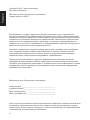 2
2
-
 3
3
-
 4
4
-
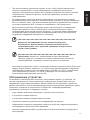 5
5
-
 6
6
-
 7
7
-
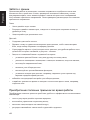 8
8
-
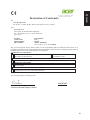 9
9
-
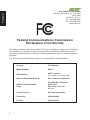 10
10
-
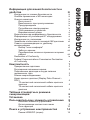 11
11
-
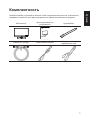 12
12
-
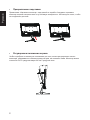 13
13
-
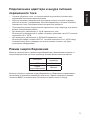 14
14
-
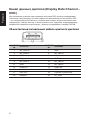 15
15
-
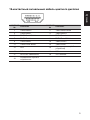 16
16
-
 17
17
-
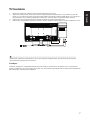 18
18
-
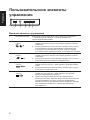 19
19
-
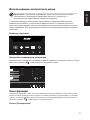 20
20
-
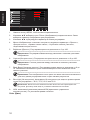 21
21
-
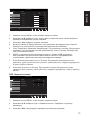 22
22
-
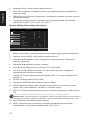 23
23
-
 24
24
Acer KG271B Руководство пользователя
- Категория
- Телевизоры и мониторы
- Тип
- Руководство пользователя
- Это руководство также подходит для
Задайте вопрос, и я найду ответ в документе
Поиск информации в документе стал проще с помощью ИИ
Похожие модели бренда
-
Acer KG271Cbmidpx Руководство пользователя
-
Acer XF250QAbmiidprzx Руководство пользователя
-
Acer VG270S Руководство пользователя
-
Acer V247Ybip Руководство пользователя
-
Acer CB242Ybmiprx Руководство пользователя
-
Acer R270U Руководство пользователя
-
Acer ConceptD CP1271V (UM.HC1EE.V09) Руководство пользователя
-
Acer Nitro XF272Xbmiiprzx Руководство пользователя
-
Acer VG271U Руководство пользователя
-
Acer KG241Qbii Руководство пользователя